6 Metode mudah untuk mempercepat Chrome yang mulai lemot
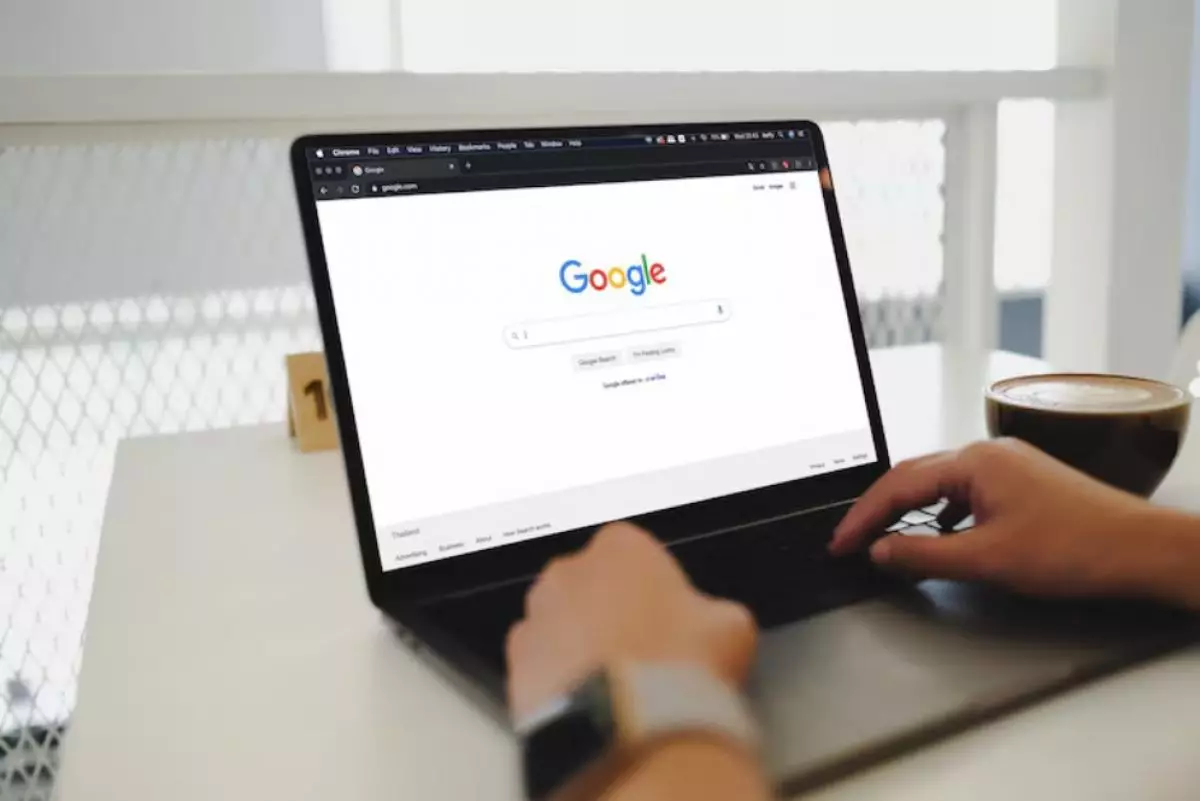
foto: freepik/thaspol_s
Techno.id - Banyak orang suka menggunakan Google Chrome karena UI intuitif dan keserbagunaannya. Namun, Chrome dikenal sebagai browser penguras memori dan daya baterai. Kamu dapat memperhatikan hal tersebut di mana Chrome menjadi lamban setelah digunakan dalam waktu lama. Untungnya, ada beberapa cara sederhana untuk meningkatkan kinerja Chrome.
1. Perbarui browser Chrome
Salah satu cara yang bisa kamu lakukan untuk mengatasi kinerja Chrome yang mulai lambat adalah dengan memperbaruinya. Google secara berkala merilis update yang memperkenalkan fitur baru, memperbaiki bug, dan meningkatkan keamanan.
Chrome akan diperbarui secara otomatis secara default, tetapi perlu diperiksa, karena versi Chrome yang kedaluwarsa dapat menyebabkan kinerja yang lambat dan menyebabkan masalah kompatibilitas dan keamanan. Berikut cara memperbarui Chrome.

1. Luncurkan browser di perangkat.
2. Klik tiga titik vertikal di pojok kanan atas untuk membuka menu Chrome.
3. Arahkan kursor ke Bantuan, lalu klik Tentang Google Chrome.
4. Chrome akan secara otomatis memeriksa pembaruan dan menginstal yang tersedia.
2. Tutup semua tab dan ekstensi yang tidak digunakan
Setiap tab yang terbuka menghabiskan memori dan sumber daya, yang menyebabkan kinerja yang lambat. Hal yang sama berlaku untuk ekstensi browser. Meskipun dapat meningkatkan fungsionalitas, tetapi terlalu banyak yang dapat membebani efisiensi Chrome.

Tips mengelola tab dan ekstensi
1. Tinjau tab yang terbuka secara teratur dan tutup tab yang tidak lagi kamu perlukan. Kamu juga dapat menggunakan bookmark untuk menyimpan halaman penting untuk diakses nanti.
2. Chrome memungkinkan kamu mengelompokkan tab, yang dapat membantu mengatur alur kerja tanpa memiliki lusinan tab yang mengacaukan antarmuka.
3. Buka menu Chrome di pojok kanan atas, arahkan kursor ke Ekstensi, lalu pilih Kelola Ekstensi. Nonaktifkan atau hapus ekstensi apa pun yang tidak sering kamu gunakan.
Kamu juga dapat mempertimbangkan untuk menggunakan alternatif ringan untuk pengalaman menjelajah yang lebih cepat.
3. Aktifkan fungsi penghemat memori
Sebagai asisten otomatis untuk pengelolaan tab, Chrome menawarkan fungsi Penghemat Memori yang meningkatkan kinerjanya dengan mengurangi penggunaan memori tab yang tidak aktif. Saat diaktifkan, fitur ini secara otomatis membebaskan memori dari tab yang saat ini yang tidak kamu gunakan, memungkinkan tab aktif berjalan lebih lancar. Begini cara mengaktifkan penghemat memori.

1. Buka menu Chrome dan pilih Setelan.
2. Gulir ke bawah untuk menemukan bagian Performa.
3. Alihkan opsi Penghemat Memori untuk mengaktifkannya.
4. Atur tab ke Seimbang, yang menonaktifkan tab setelah periode optimal.
RECOMMENDED ARTICLE
- Begini cara membuat Google Dokumen dan Drive tetap bisa digunakan saat offline
- Cara memperbaiki Google Chrome yang mulai lemot, periksa penggunaan memori
- Chrome untuk Android kini dapat membacakan artikel saat kamu menggunakan aplikasi lain
- 6 Cara memperbaiki Chromebook yang tidak dapat mengisi daya atau tidak mau menyala
- Google menghadirkan fitur Live Translate ke laptop Chromebook Plus
HOW TO
-

Cara perbaiki foto terlihat pecah dan muncul artefak di HP Android dengan aplikasi, gampang!
-

Cara menggunakan Remote Desktop Windows 10/11 (RDP), ini panduan lengkap dan troubleshooting
-

Cara shareloc ke orang terdekat jika WA down di Android, bisa simpan informasi medis juga
-

Cara atur rute Google Maps di HP untuk hindari lokasi demo, tetap hati-hati di jalan!
-

Cara kunci posisi elemen atau foto di Canva biar nggak ketarik, ternyata begini triknya
TECHPEDIA
-

Bisakah dapat Robux di Roblox secara gratis? Ini 10 faktanya agar tidak tergoda penipu
-

Detik-detik gelombang radio lawan sensor Jepang dan siarkan proklamasi kemerdekaan RI ke penjuru dunia
-

8 Penyebab charger ponsel mudah panas, jangan pakai adaptor abal-abal yang berbahaya!
-

Cara kerja peringatan dini tsunami Jepang, bisa deteksi bencana 10-20 detik sebelum datang
-

5 Tanggal Steam Sale paling populer yang termurah, game harga ratusan ribu bisa dapat diskon 90%
LATEST ARTICLE
HOW TO Selengkapnya >
-
![Cara perbaiki foto terlihat pecah dan muncul artefak di HP Android dengan aplikasi, gampang!]()
Cara perbaiki foto terlihat pecah dan muncul artefak di HP Android dengan aplikasi, gampang!
-
![Cara menggunakan Remote Desktop Windows 10/11 (RDP), ini panduan lengkap dan troubleshooting]()
Cara menggunakan Remote Desktop Windows 10/11 (RDP), ini panduan lengkap dan troubleshooting
-
![Cara shareloc ke orang terdekat jika WA down di Android, bisa simpan informasi medis juga]()
Cara shareloc ke orang terdekat jika WA down di Android, bisa simpan informasi medis juga
-
![Cara atur rute Google Maps di HP untuk hindari lokasi demo, tetap hati-hati di jalan!]()
Cara atur rute Google Maps di HP untuk hindari lokasi demo, tetap hati-hati di jalan!


















